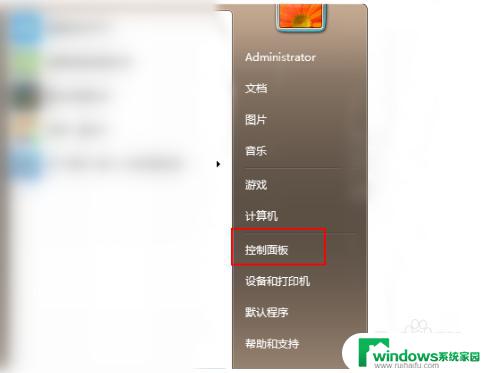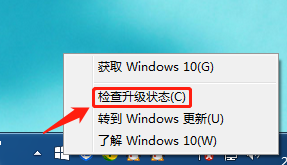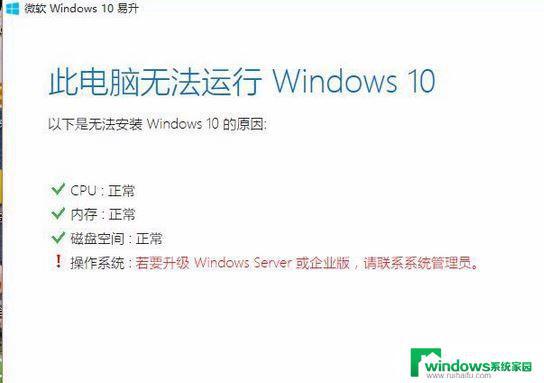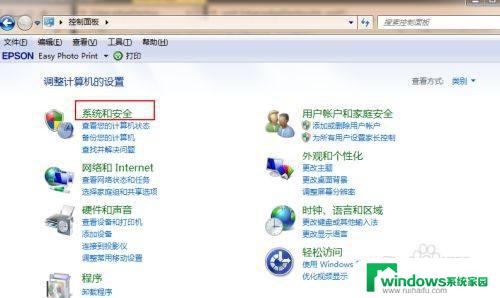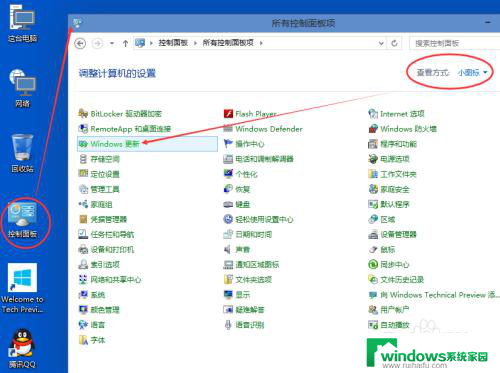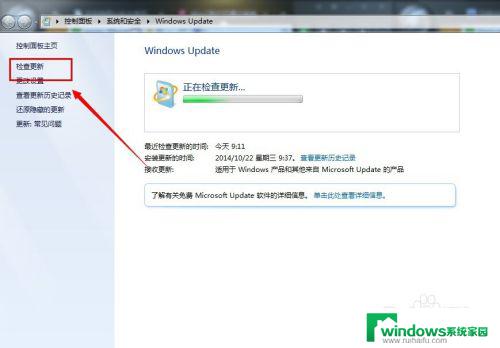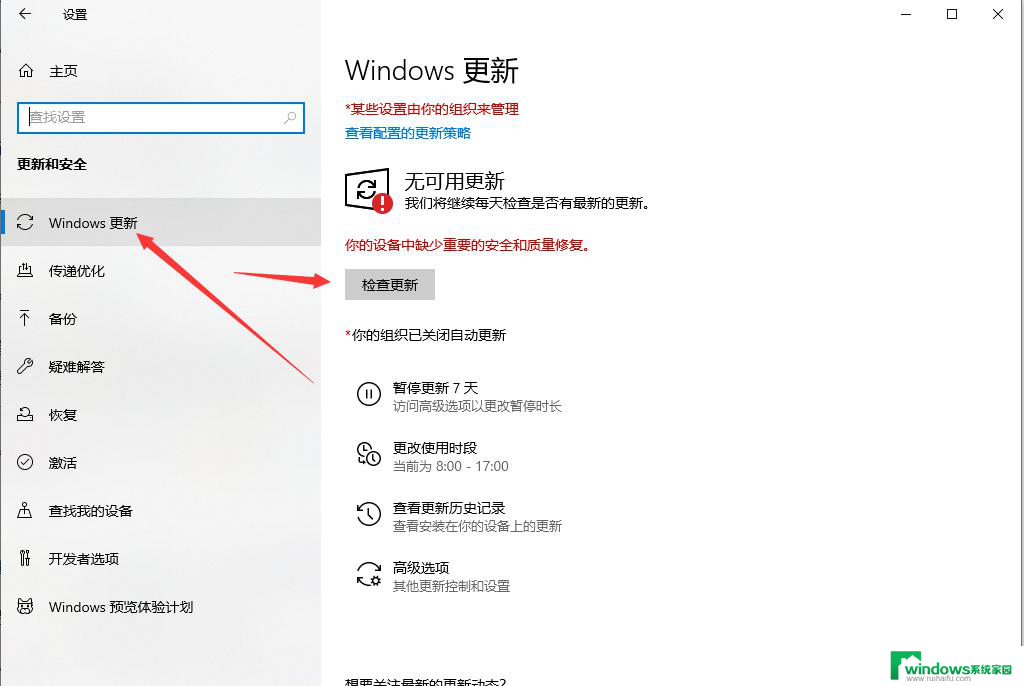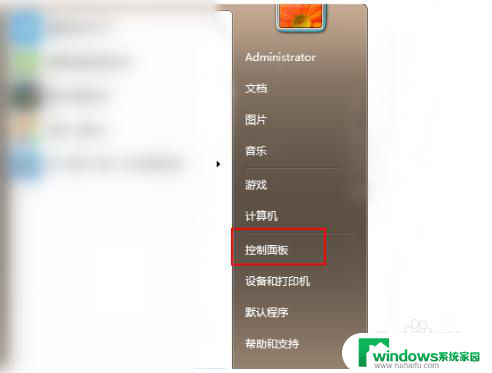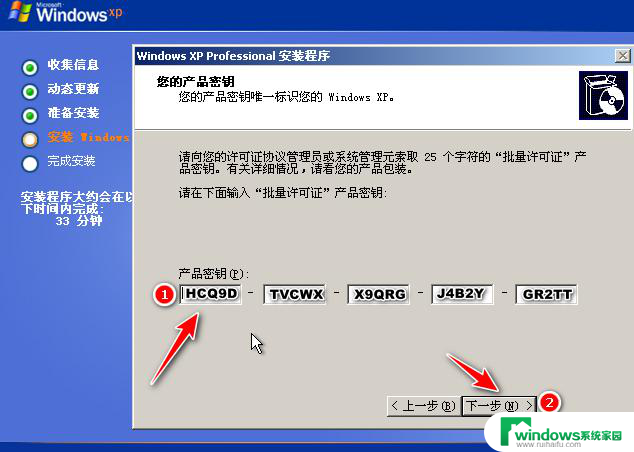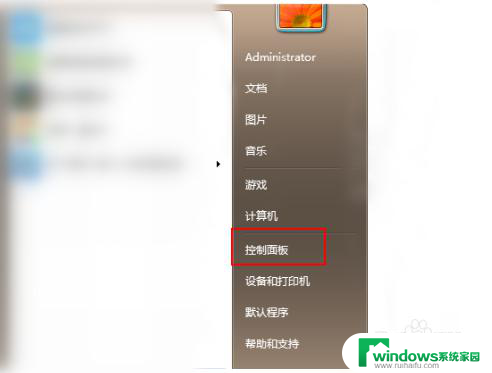腾讯电脑管家 升级win10 腾讯电脑管家升级WIN10系统的步骤
升级操作系统是电脑维护中重要的一环,而腾讯电脑管家升级WIN10系统的步骤则成为了很多用户关注的焦点,WIN10作为微软最新的操作系统,拥有更加先进的功能和更强大的性能,因此升级成为了不少用户的首要选择。腾讯电脑管家在此方面提供了便捷的服务,为用户提供了一系列简单易行的升级步骤,帮助用户轻松完成WIN10系统的升级。下面将为大家详细介绍腾讯电脑管家升级WIN10系统的步骤。
具体步骤:
1. win10系统做为最新的window系列,自然拥有更加智能的操作体系。首先我们需要下载腾讯电脑管家安全软件。
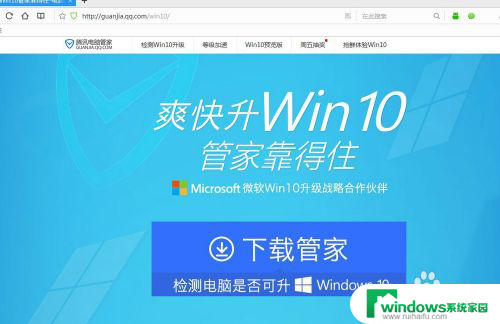
2.在腾讯电脑管家的工具箱页面中,找到其他或者是软件功能按钮点击进入。找到win10检测。
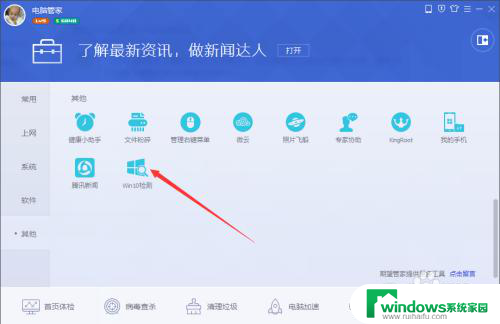
3. 在windowS10升级助手功能页面中,可以对电脑系统完成检测升级,点击下载升级。
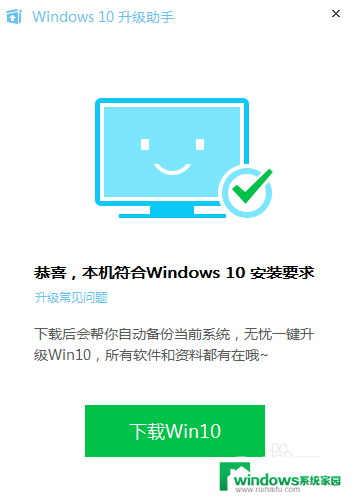
4. 点击下载wind10功能后,可以对电脑完成下载wind10系统升级。等待下载完成即可。
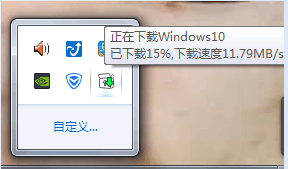
5. 在进入到wind10安装界面后,根据提示一步步完成相关的wind10系统升级操作。
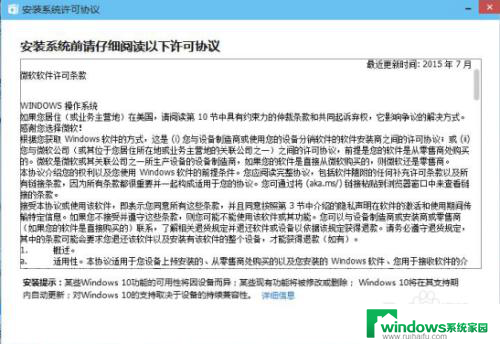
6. 根据下图提示点击开始安装后,等待系统安装升级,完成后重新启动电脑即可。
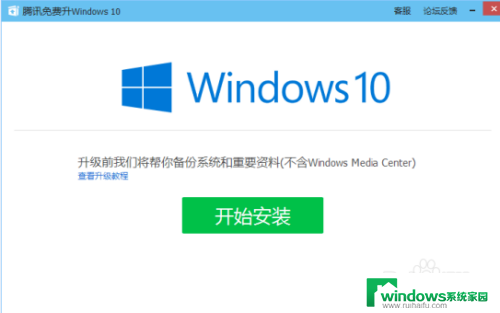
以上就是腾讯电脑管家升级Windows 10的全部内容,需要的用户可以按照小编提供的步骤进行操作,希望对大家有所帮助。